
快手小店的商家老铁们应该都用过手机端的后台,但你知道快手小店也有电脑端后台吗?
那么怎么找到电脑端后台?如何登录 ?以及电脑端后台有哪些功能帮助大家做好直播卖好货,今天带大家完整了解下~
一、如何登录电脑端快手小店第一步:打开网址
在电脑端浏览器打开:
(复制网址在电脑打开哦~)
第二步:选择登录的身份
1、如果你是店铺老板(店主),选择我是店主
2、如果你是店铺员工(例如运营、客服等),选择我是员工
3、如果还没有快手小店账号,选择0元开店
● 手机端开店:(↓↓↓复制网址到浏览器打开查看)
● 电脑端开店:(↓↓↓复制网址到浏览器打开查看)

第三步:登录方式
1、店主登录
● 扫码登录:打开快手App,点击左上角的“≡”图标 -“更多” – “扫一扫”进行扫码登录。温馨提示:不同版本的快手App“扫一扫”功能位置可能不一样,请耐心查找一下
● 手机号登录:使用快手App手机号和密码进行登录,密码可以在App左上角“≡”图标-“设置”-“账号与安全”-“设置密码”进行设置。温馨提示:账号密码登录需要解除账号保护才能使用
2、员工登录
● 账号登录:输入手机号和密码进行登录快手小店pc端怎么下载,注意:若员工账号是店铺新创建的账号,首次登录只能使用验证码登录
● 验证码登录:输入手机号码,通过发送验证码的方式进行系统登录

二、电脑端后台功能简介1、管理你的商品
电脑端后台可以更方便快捷的新增、管理你的商品快手小店pc端怎么下载,提升商品管理效率!

2、订单管理与发货
详细功能介绍点击:(↓↓↓复制网址到浏览器打开查看)

3、管理直播计划、使用直播助手
在直播前创建直播计划,创建直播预告,有两个好处
(1)让你的粉丝知道你会在什么时候直播,预约你的直播,为直播蓄积人气
(2)告诉快手平台你即将在什么时候直播,准备卖什么货,平台会通过算法给你一定的精准奖励流量
具体使用教程
●视频版(↓↓↓复制网址到浏览器打开查看)
●图文版(↓↓↓复制网址到浏览器打开查看)

4、客服&售后处理
当有了许多订单后,也别忘了好好处理下消费者的售后需求哦,只有重视顾客的体验,才能获得更好的口碑,让生意长久不衰。

查看具体教学:(↓↓↓复制网址到浏览器打开查看)
1、本站资源针对会员完全免费,站点中所有资源大部分为投稿作者付费教程,切勿轻易添加教程上除本站信息外的任何联系方式,谨防被割,如有疑问请随时联系客服。
2、本站所有文章,如无特殊说明或标注,均为本站原创发布。任何个人或组织,在未征得本站同意时,禁止复制、盗用、采集、发布本站内容到任何网站、书籍等各类媒体平台。如若本站内容侵犯了原著者的合法权益,可联系我们进行处理。


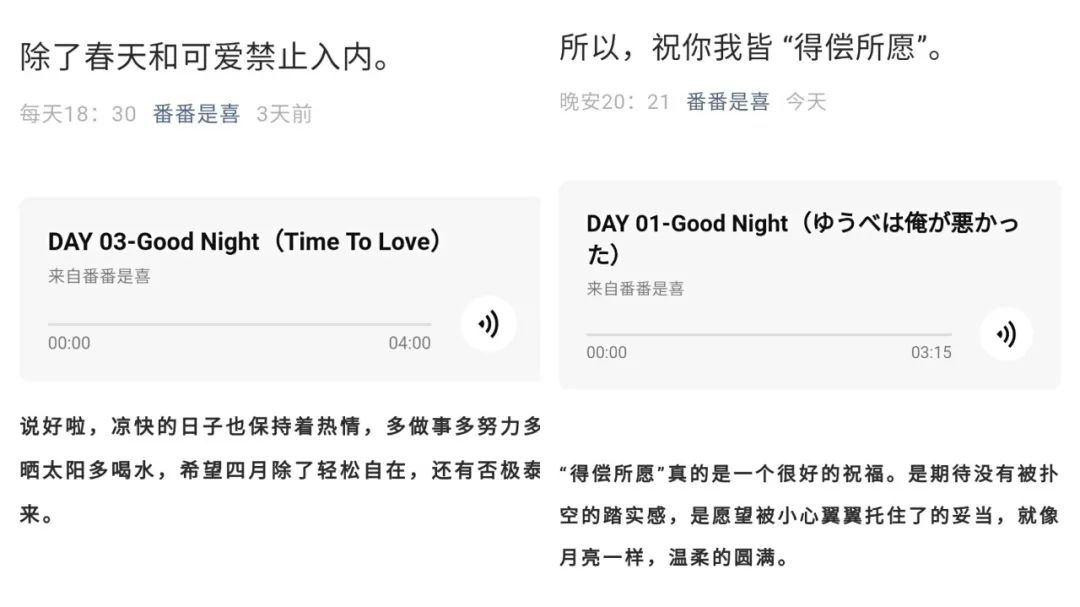
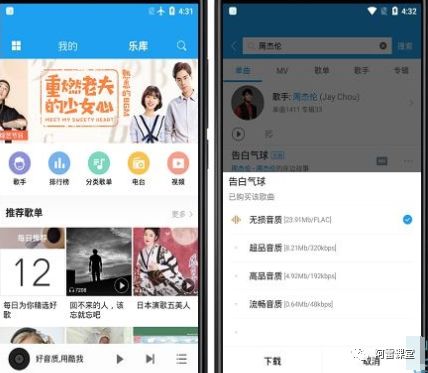
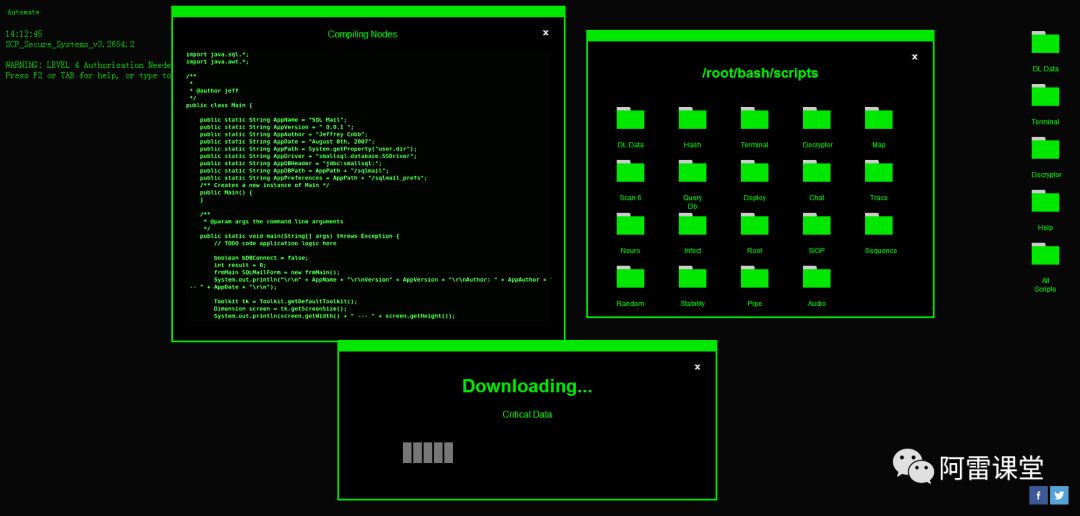

 ×
×